
In diesem Artikel haben wir die notwendigen Schritte erklärt, um Gitea auf Ubuntu 22.04 LTS zu installieren. Bevor Sie mit diesem Tutorial fortfahren, vergewissern Sie sich, dass Sie als Benutzer mit sudo angemeldet sind Privilegien. Alle Befehle in diesem Tutorial sollten als Nicht-Root-Benutzer ausgeführt werden.
Gitea ist ein vereinfachtes, selbst gehostetes, plattformübergreifendes Open-Source-Git, das als Community-gesteuertes Modell anerkannt ist. Es ist GitHub und GitLab sehr ähnlich und bietet eine Vielzahl von Funktionen wie einen Repository-Dateieditor, Nachverfolgung von Projektproblemen, Benutzerverwaltung, Benachrichtigungen, ein integriertes Wiki und vieles mehr.
Voraussetzung:
- Betriebssystem mit Ubuntu 22.04
- Server-IPv4-Adresse mit Superuser-Berechtigungen (Root-Zugriff)
- Gnome-Terminal für Linux-Desktop
- PuTTy SSH-Client für Windows oder macOS
- Powershell für Windows 10/11
- Vertraut mit APT-Befehlen
Installieren Sie Gitea auf Ubuntu 22.04 LTS
Schritt 1. Bevor Sie mit der Installation eines Pakets auf Ihrem Ubuntu-Server beginnen, empfehlen wir immer, sicherzustellen, dass alle Systempakete aktualisiert sind.
sudo apt update sudo apt upgrade sudo apt install software-properties-common apt-transport-https wget
Schritt 2. Installieren Sie Git.
Installieren des Git-Pakets durch Ausführen des folgenden Befehls unten:
sudo apt install git
Sie können die installierte Version von Git mit dem folgenden Befehl überprüfen:
git --version
Erstellen Sie als Nächstes einen Git-Benutzer:
sudo adduser \ --system \ --shell /bin/bash \ --gecos 'Git Version Control' \ --group \ --disabled-password \ --home /home/git \ git
Schritt 3. Installieren Sie SQLite.
So installieren Sie SQLite mit dem folgenden Befehl:
sudo apt install sqlite3
Sie können die installierte Version von SQLite mit dem folgenden Befehl überprüfen:
sqlite3 --version
Schritt 4. Installieren Sie Gitea unter Ubuntu Linux.
Gehen Sie zur Gitea-Download-Seite und laden Sie die neueste Binärdatei für Ihre Architektur herunter:
wget -O /tmp/gitea https://dl.gitea.io/gitea/1.17.1/gitea-1.17.1-linux-amd64
Verschieben Sie die Gitea-Binärdatei nach „/usr/local/bin ‘:
mv /tmp/gitea /usr/local/bin chmod +x /usr/local/bin/gitea
Erstellen Sie als Nächstes die Verzeichnisstruktur und legen Sie die erforderlichen Berechtigungen und Eigentumsrechte fest:
mkdir -p /var/lib/gitea/{custom,data,indexers,public,log}
chown git: /var/lib/gitea/{data,indexers,log}
chmod 750 /var/lib/gitea/{data,indexers,log}
mkdir /etc/gitea
chown root:git /etc/gitea
chmod 770 /etc/gitea Schritt 5. Gitea Systemd Service File erstellen.
Erstellen Sie eine systemd service-Datei, um den Gitea-Dienst mit systemd zu verwalten . Sie können es mit dem folgenden Befehl erstellen:
wget https://raw.githubusercontent.com/go-gitea/gitea/main/contrib/systemd/gitea.service -P /etc/systemd/system/
Laden Sie dann systemd neu daemon und starten Sie den Gitea-Dienst mit dem folgenden Befehl:
sudo systemctl daemon-reload sudo systemctl enable --now gitea
Schritt 6. Konfigurieren Sie die UWF-Firewall.
Wenn Sie eine ufw-Firewall auf Ihrem Server ausführen, lassen Sie den Port 3000 zu:
sudo ufw allow 3000/tcp
Schritt 7. Greifen Sie auf die Gitea Web-Benutzeroberfläche zu.
Öffnen Sie Ihren Browser, geben Sie http://your-ip-server:3000 ein , und ein Bildschirm ähnlich dem folgenden wird angezeigt:
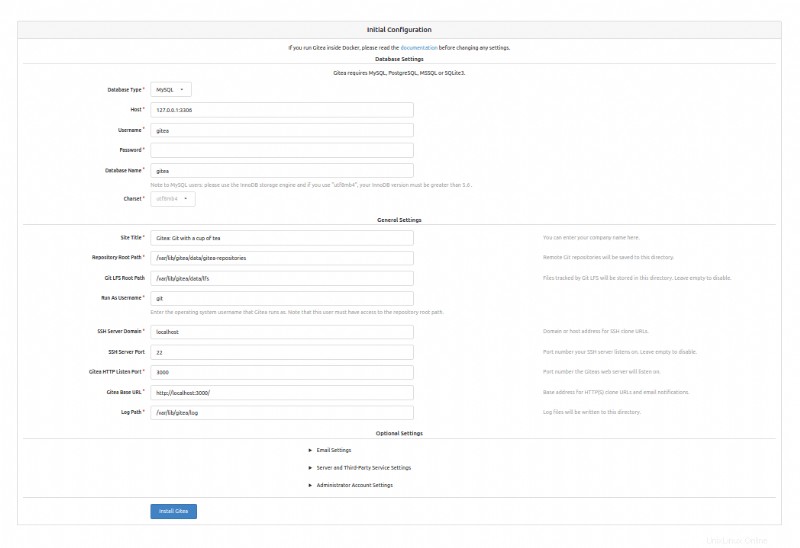
Allgemeine Anwendungseinstellungen:
- Seitentitel:Benutzernamen eingeben.
- Repository-Stammpfad:Behalten Sie den Standardwert
/home/git/gitea-repositoriesbei . - Git-LFS-Stammpfad:Behalten Sie den Standardwert
/var/lib/gitea/data/lfsbei . - Ausführen als Benutzername:
git - SSH-Serverdomäne:Geben Sie Ihren Domänennamen ein oder Ihre IP-Adresse .
- SSH-Port:22 , ändern Sie es, wenn SSH auf einem anderen Port lauscht
- Gitea HTTP Listen Port:
3000 - Gitea-Basis-URL:Verwenden Sie HTTP mit Ihrem Domainnamen oder IP-Adresse des Servers .
- Protokollpfad:Belassen Sie den Standardwert
/var/lib/gitea/log
Das ist alles, was Sie tun müssen, um Gitea auf Ubuntu 22.04 LTS Jammy Jellyfish zu installieren. Ich hoffe, Sie finden diesen schnellen Tipp hilfreich. Weitere Informationen zur Installation von Gitea finden Sie in der offiziellen Wissensdatenbank. Ich hoffe, dieser Artikel war hilfreich für Sie. Wenn Sie es nützlich finden, vergessen Sie nicht, es mit Ihren Freunden und Ihrer Familie zu teilen. Wenn Sie Fragen haben, können Sie diese auch gerne im Kommentarbereich stellen. Wir sind immer für Sie da.